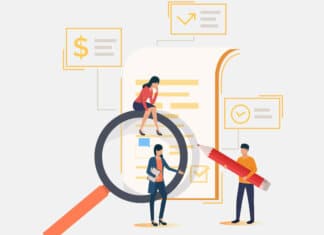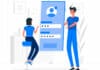Deseja adicionar tooltip em seus posts e páginas do WordPress?
As tooltips são informações adicionais que aparecem quando você passa o mouse sobre determinadas palavras. É uma maneira útil de esclarecer seu conteúdo.
Neste artigo, mostraremos como adicionar tooltip em seus posts e páginas no WordPress.
Por que exibir tooltip em seus posts e páginas do WordPress?
Os tooltips exibem informações úteis em pequenas caixas que aparecem quando você passa o mouse sobre uma área do seu site WordPress . Eles são uma ótima maneira de adicionar clareza ao seu conteúdo.
Você pode usar tooltips para adicionar definições de palavras difíceis, destacar fatos importantes e revelar as fontes de suas informações. Assim como as notas de rodapé, eles podem melhorar a experiência do usuário e ajudar a criar confiança com seus visitantes.
No entanto, tooltips nunca devem ser usadas para informações essenciais. Seu post deve conter tudo o que seus leitores precisam, mesmo que não leiam o tooltips, caso não as vejam. Você também deve certificar-se de não abusar do uso dos tooltips, ou elas podem se tornar uma distração para os visitantes do seu site.
Dito isto, vamos ver como você pode adicionar tooltip em seus posts e páginas do WordPress.
Como adicionar tooltip em seus posts e páginas do WordPress
A primeira coisa que você precisa fazer é instalar e ativar o plugin WordPress Tooltips. Para saber mais, veja nosso guia passo a passo sobre como instalar um plugin no WordPress.
Depois que o plugin é ativado, existem várias maneiras de adicionar tooltip em seus posts e páginas. A primeira é adicionar tooltip automaticamente a determinadas palavras-chave.
Adicionando tooltip em palavras-chave automaticamente
Tudo o que você precisa fazer é navegar até Tooltips » Add New para criar um tooltip. Você precisa começar adicionando um título.

Esse título é uma palavra-chave, e o tooltip será exibido automaticamente em todos os lugares em que a palavra-chave aparecer em seus posts e páginas. Isso pode economizar muito tempo, pois você não precisa adicionar o tooltip em vários locais em todo o site.
Se desejar que outras palavras também exibam o tooltip, insira-as na seção “Synonyms of this tooltip” à direito da tela. Se você inserir vários sinônimos, eles devem ser separados pelo símbolo de barra vertical “|” .

Agora, na seção de conteúdo, adicione sua dica para o tooltip. Um tooltip pode ter apenas algumas palavras ou vários parágrafos de conteúdo rico com imagens e outras mídias. No entanto, lembre-se de que você está escrevendo conteúdo para um tooltip, não para um post completo, portanto, mantenha-o o mais breve possível para que seja facilmente legível em qualquer tela.
Quando terminar, você deve clicar no botão “Publicar” à direita da tela. Agora as dicas de ferramenta serão exibidas automaticamente em seus posts e páginas onde quer que o título e os sinônimos do tooltip sejam encontrados.

Adicionando tooltip usando shortcode
Outra maneira de adicionar tooltip é adicionar um shortcode ao conteúdo de seus posts e páginas. Esse método é adequado para tooltips mais curtos ou quando você deseja exibiro tooltip apenas uma vez, em vez de todas as palavras-chave correspondentes em seu site WordPress.
Para adicionar seu shortcode de tooltip, primeiro você precisa criar ou editar um post ou página onde deseja adicionar o tooltips. Em seguida, você deve adicionar este shortcode onde você deseja que o tooltip seja exibido:
[tooltips keyword="SUA-PALAVRA-CHAVE" content="CONTEUDO-DO-TOOLTIP"]
Basta substituir SUA-PALAVRA-CHAVE pela palavra ou frase à qual deseja adicionar o tooltip e substituir CONTEUDO-DO-TOOLTIP pelo texto que deseja adicionar ao tooltip. Certifique-se de deixar as aspas no shortcode para que funcione corretamente.

Você pode visualizar a página para ver o tooltip em ação.
É assim que aparece em nosso site de demonstração.

Construindo um glossário com suas tooltips
Cada tooltip é uma descrição de uma palavra-chave, semelhante ao que você encontraria em um dicionário ou glossário. À medida que você adiciona os tooltips, é como se estivesse construindo um glossário básico .
É por isso que o plugin WordPress Tooltips permite que você exiba um glossário de tooltips em seu site. Basta adicionar o shortcode [glossary] ao post ou página onde você deseja que o glossário apareça.

Depois de publicar o post ou a página, você pode visitar seu site para ver o glossário.
É assim que aparece em nosso site de demonstração. Inclui as tooltips que adicionamos à lista de tooltips do plugin, mas não os tooltips que criamos usando o shortcode.

Se você deseja personalizar o glossário, pode fazê-lo no menu Tooltips » Glossary Settings no painel do WordPress. Aqui você encontrará várias opções que você pode ajustar sobre como o glossário será exibido e o que será incluído.

Por exemplo, você pode escolher se deseja ou não exibir imagens no glossário e pode listar o ID de qualquer tooltip que não deseja incluir.
Esperamos que este tutorial tenha ajudado você a aprender como adicionar tooltips em seus posts e páginas do WordPress. Você também pode querer ver nossa lista especializada da melhor hospedagem wordpress.